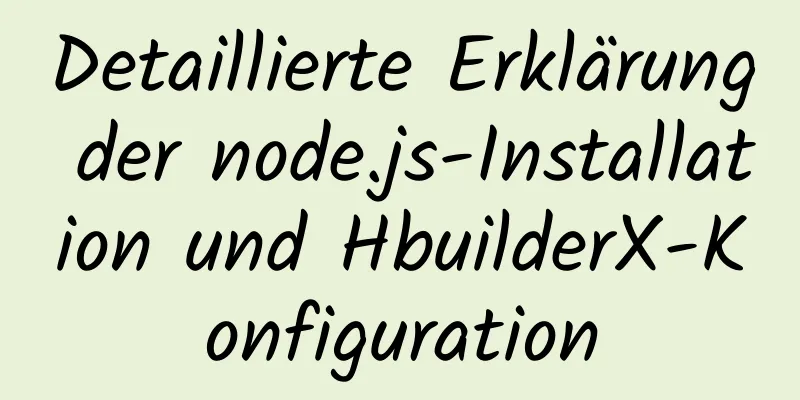Detaillierter Prozess der Installation und Konfiguration von MySQL und Navicat Prenium
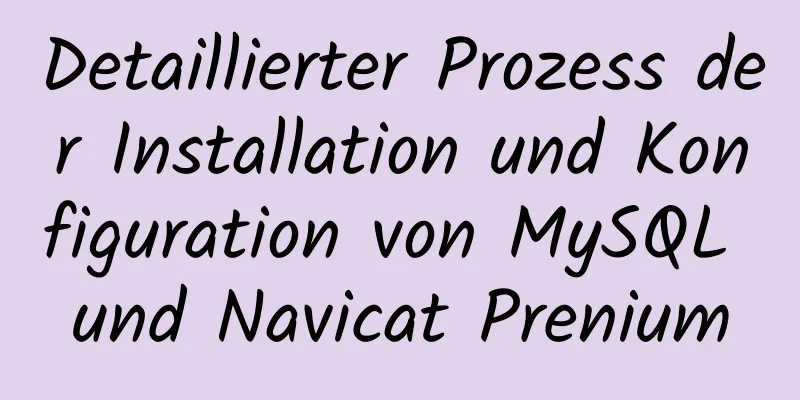
|
Voraussetzung: Mac, zsh installiert, mysql heruntergeladen, als es noch bash war, gelöscht und erneut heruntergeladen. MySQLherunterladen Download-Adresse: https://dev.mysql.com/downloads/mysql/
Wenn Sie sich nicht für die Version interessieren, laden Sie einfach die dmg-Datei hier herunter. Wenn Sie sich für die Version interessieren, können Sie die Version in den Archiven auswählen (Mir ist erst nach dem Herunterladen eingefallen, ob ich die Version überprüfen sollte. Ich bin noch in der Anfangsphase des Lernens, also verwende ich einfach diese hier ...)
Wählen Sie diese Option, um direkt herunterzuladen, ohne sich anzumelden oder zu registrieren, was bequemer ist
InstallierenDieser Schritt kann anders sein, da MySQL bereits zuvor auf diesen Computer heruntergeladen wurde. Um es neu zu installieren, stimmen Sie der Installation einfach bis zum Ende zu. Im letzten Schritt wurde das temporäre Passwort für MySQL nicht angezeigt. Es gab zwei Optionen: Zum einen, ein sicheres Passwort zu wählen, und zum anderen, das alte Passwort zu wählen. Ich habe 1 gewählt und in diesem Schritt direkt das MySQL-Passwort festgelegt. Ich kann mich später direkt anmelden, ohne das Passwort zurücksetzen zu müssen. Konfiguration 1. Schauen Sie sich die Eingabeaufforderung im Terminal direkt an oder geben Sie
2. Code ausführen vim ~/.bash_profile # Dieser Schritt fordert Sie auf, schreibgeschützt zu öffnen/immer zu bearbeiten/wiederherstellen/löschen/beenden/abzubrechen. Geben Sie einfach den ersten Buchstaben ein und wählen Sie E. 3. Geben Sie die Datei ein und geben Sie ein
export PATH=${PATH}:/usr/local/mysql/bin 4. Drücken Sie ESC, um den Bearbeitungsmodus zu verlassen, und geben Sie Quelle ~/.bash_profile 6. Beenden Sie das Terminal und starten Sie es neu. Geben Sie
7. Wenn „Befehl nicht gefunden: mysql“ angezeigt wird, fahren Sie mit der Ausführung fort (Hinweis: Durch Überprüfen der Shell können Sie feststellen, dass es sich um zsh handelt. Daher müssen Sie zusätzlich zu # 7.1 # Öffnen Sie die Datei vim ~/.bashrc # Eingabealias mysql=/usr/local/mysql/bin/mysql # Drücken Sie Esc, um den Bearbeitungsmodus zu verlassen, und geben Sie :wq ein, um zu speichern und zu beenden. # Geben Sie die Quelle ~/.bashrc ein. # 7.2 # Öffnen Sie die Datei vim ~/.bash_profile # Geben Sie Quelle ~/.bashrc ein # Drücken Sie Esc, um den Bearbeitungsmodus zu verlassen, und geben Sie wq ein, um die Quelle ~/.bash_profile zu speichern und zu beenden. # 7.3 # Öffnen Sie die Datei vim ~/.zshrc Alias mysql=/usr/local/mysql/bin/mysql # Drücken Sie Esc, um den Bearbeitungsmodus zu verlassen, und geben Sie :wq ein, um die Quelle ~/.zshrc zu speichern und zu beenden. Navicat Premium herunterladen Download-Adresse: https://www.jb51.net/article/199496.htm Oben finden Sie den detaillierten Inhalt des detaillierten Prozesses zur Installation und Konfiguration von MySQL und Navicat Premium. Weitere Informationen zur Installation und Konfiguration von MySQL Navicat Premium finden Sie in den anderen verwandten Artikeln auf 123WORDPRESS.COM! Das könnte Sie auch interessieren:
|
<<: Implementierung des Attributs „list-style-type“ vor CSS-geordneten oder ungeordneten Listen
>>: Detaillierte Erläuterung des verschachtelten Routings im Vue-Router
Artikel empfehlen
Grafisches Tutorial zur Installation und Verwendung von MySQL 5.7.17
MySQL ist ein relationales Datenbankverwaltungssy...
So installieren Sie den RabbitMQ-Server mit Yum auf CentOS
Socat muss vor der Installation von rabbitmq inst...
Lösen Sie das Problem, dass bei der Installation von MySQL unter Linux keine my.cnf-Datei in /etc vorhanden ist
Heute wollte ich den MySQL-Port ändern, habe jedo...
Detailliertes Grafik- und Text-Tutorial zum Herunterladen, Installieren und Konfigurieren von mysql-5.7.28 unter Windows
Vor kurzem musste ich die Version der MySQL-Daten...
Benutzerdefinierte Komponente der unteren Navigationsleiste des WeChat-Applets
In diesem Artikelbeispiel wird der spezifische Im...
Eine kurze Diskussion über die magischen Verwendungsmöglichkeiten von CSS-Pseudoelementen und Pseudoklassen
CSS spielt auf einer Webseite eine sehr wichtige ...
Entfernen Sie das Etikett und die Schaltfläche und fügen Sie das Hintergrundbild mit gepunkteter Linie/Schatten hinzu, perfekte Lösung
Wenn sich ein Benutzer registriert, klickt er auf...
Ubuntu Docker-Installation in VMware (Containererstellung)
1. Mindmap 2. So bauen Sie einen Container 2.1 Vo...
Detaillierte Erläuterung der häufig verwendeten Filter von Tomcat
Inhaltsverzeichnis 1. Domänenübergreifender Filte...
Eine kurze Diskussion über die Lösung des Problems mit verstümmeltem Code und der Portbelegung bei Tomcat
Der Tomcat-Server ist ein kostenloser und quellof...
So verwenden Sie die Concat-Funktion in MySQL
Wie unten dargestellt: //Fragen Sie das Jahr und ...
Vue implementiert die Frage-Antwort-Funktion
1. Schnittstelle für die Anforderung einer Antwor...
Zusammenfassung der Überlegungen zum Schreiben von Web-Frontend-Code
1. Am besten fügen Sie vor dem HTML-Tag einen Satz...
JavaScript-Dom-Objektoperationen
Inhaltsverzeichnis 1. Kern 1. Holen Sie sich den ...
Fügen Sie eine schwebende Eingabeaufforderung für das Kopfzeilensymbol in der ElementUI-Tabelle hinzu
In diesem Artikel wird hauptsächlich erläutert, w...